- Désinstaller la barre d’outils Babylon, le traducteur, le moteur de recherche de l’ordinateur
- Question
- Réponse résolue
- Fixit automatique
- Désinstaller Babylon Search
- 2. Pour supprimer Babylon Search dans Internet Explorer
- Étapes avancées
- 3. Pour supprimer Babylon Search dans Mozilla Firefox
- Étapes avancées
- Pour supprimer Babylon Search dans Google Chrome
- Étapes avancées
- À propos de Babylon Barre de recherche
Désinstaller la barre d’outils Babylon, le traducteur, le moteur de recherche de l’ordinateur
Question
Aujourd’hui, quand je démarre mon Internet explorer, une recherche Babylon se présente devant moi, j’ai essayé de la changer de « option Internet » mais elle est à nouveau définie avec force ma page d’accueil, maintenant je suis très déçu de ce qu’est cette babylon et Comment puis-je me débarrasser de Babylon, Comment puis-je la supprimer, J’ai essayé de la désinstaller par le panneau de configuration, elle s’est complètement désinstallée mais elle est toujours dans mon internet explorer et firefox et aussi dans google chrome. je ne comprends pas d’où il vient, est-ce un virus? Aidez-moi à le supprimer complètement de mon ordinateur. ce serait très apprécié..
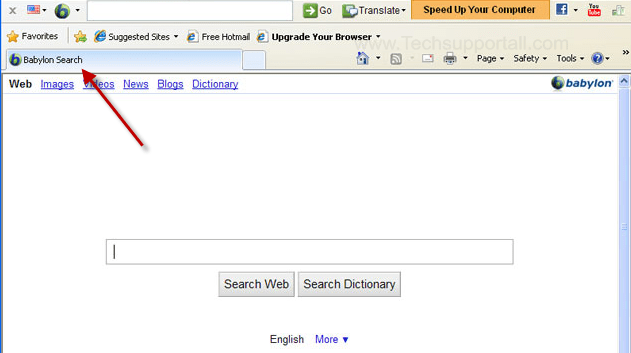
Si vous vous posez ce type de question dans votre esprit?Don Ne vous inquiétez pas pour ceux-ci, nous avons la bonne solution pour eux.
- Comment supprimer babylon search?Comment se débarrasser de babylon search?
- Comment se débarrasser de Babylone ?
- Comment désinstaller babylon search ?
- Comment supprimer babylon search de google chrome?
- Comment supprimer babylon search d’Internet Explorer?
- Comment supprimer babylon search de Firefox ?
Réponse résolue
Bien sûr, nous vous aiderons également à le supprimer complètement et définitivement de votre ordinateur. vous avez raison ce n’est pas un virus mais vous pouvez le dire Adware, car leur comportement ressemble à ça, je vous explique tout ici. Il s’agit d’un moteur de recherche affilié qui vous fournirait les résultats affiliés à Google et à leurs ajouts et lorsque vous cliquez sur un résultat de recherche, il génère des revenus, il ne s’installe pas sans votre permission, il ne s’installe pas automatiquement, il n’installe pas uniquement l’installation unique, il vient avec les autres progiciels. Soyez donc conscient de tout autre progiciel qu’ils peuvent vous proposer d’installer d’abord la barre d’outils, puis d’installer le programme principal. Ne vous inquiétez pas de tous les ADWARES que nous avons la solution appropriée pour ceux-ci, veuillez suivre nos instructions mentionnées ci-dessous pour savoir comment supprimer Babylon search de google chrome, Internet explorer, Firefox.
Fixit automatique
Télécharger Adware Remover Tool v3.5.0 pour supprimer Babylon Search Automatiquement de tous vos navigateurs, Il s’agit d’un utilitaire gratuit spécialement conçu pour la suppression des logiciels publicitaires. Cet outil peut supprimer les logiciels publicitaires d’Internet Explorer, Firefox, Mozilla Firefox et leur registre..

Outil de suppression de logiciels publicitaires – v3.5.exe
Désinstaller Babylon Search
- Cliquez sur le bouton Démarrer, puis cliquez sur Panneau de configuration et accédez à Ajouter / Supprimer des programmes (XP) ou Programme et fonctionnalités. Maintenant, découvrez la Recherche de Babylone, Traducteur de Babylone., Recherche Delata, entrée de la barre d’outils Delta, puis faites un clic droit dessus, puis cliquez sur désinstaller.
2. Pour supprimer Babylon Search dans Internet Explorer
- Ouvrez Internet Explorer puis allez dans le menu outils (appuyez une fois sur la touche ALT pour accéder à la barre de menus active), puis cliquez sur l’option Internet une page de configuration s’ouvrira, puis cliquez sur l’onglet Général. Maintenant, regardez sous la zone d’édition de LA PAGE d’ACCUEIL que vous avez www.babylon.com , le remplacer par www.google.com , puis cliquez sur appliquer et fermer.
- Redémarrer Internet explorer
-
Étapes avancées
- Cliquez sur Démarrer et tapez Exécuter, puis tapez « REGEDIT » dans la zone Exécuter, puis appuyez sur entrée
- Dans l’éditeur de registre, allez dans le menu Édition, puis cliquez sur l’option Rechercher, vous obtiendrez une boîte d’édition pour rechercher n’importe quelle chaîne dans l’éditeur de registre
- Tapez dans la zone d’édition de recherche « Babylon » et cliquez sur Trouver suivant
- Le résultat de la recherche mettra en évidence cette clé qui a le même string
- Modifiez cette touche et modifiez le « www.babylon.com « chaîne vers » google.com »
- Utilisez la touche F3 pour trouver Suivant, Remplacez-les tous par « google.com »
- Puis Redémarrez internet explorer
3. Pour supprimer Babylon Search dans Mozilla Firefox
- Ouvrez Mozilla Firefox, Cliquez sur le menu outils (appuyez une fois sur la touche ALT pour accéder à la barre de menus active), puis allez dans Options, après quoi une page de configuration sera ouverte, puis cliquez sur l’onglet Général puis regardez la toute première section nommée Démarrage. Sous Démarrage, vous verrez une zone d’édition de LA PAGE D’ACCUEIL, sous cette zone d’édition, vous verrez www.babylon.com , veuillez le remplacer sur www.Google.avec, puis cliquez sur appliquer et fermer.
- Redémarrez le navigateur Firefox
-
Étapes avancées
- Dans Firefox tapez cette commande dans la barre d’adresse « à propos de: config », puis appuyez sur entrée
- Après cela, vous obtiendrez une fenêtre contextuelle sur le navigateur demandant la permission d’ouvrir la page de configuration qui confirme que veuillez l’utiliser avec précaution, alors veuillez
cliquez sur le bouton nommé « Je serai prudent, je le promets ». - Maintenant, vous aurez une page de configuration avec l’option de recherche en haut, veuillez donc taper « Babylon » dans la barre de recherche, vous obtiendrez le résultat.
- Faites un clic droit sur les résultats et cliquez sur Réinitialiser, faites la même chose un par un. (En fait, nous devons remplacer toute la chaîne Babylon à Google)
- Démarrez Firefox et cliquez sur le menu principal tout en haut à gauche (En couleur orange), Cliquez sur l’Aide, puis cliquez sur Informations de dépannage, puis une page s’ouvrira avec le bouton « Réinitialiser Firefox », Cliquez sur ce bouton pour réinitialiser complètement Firefox. (Selon la capture d’écran ci-dessous)
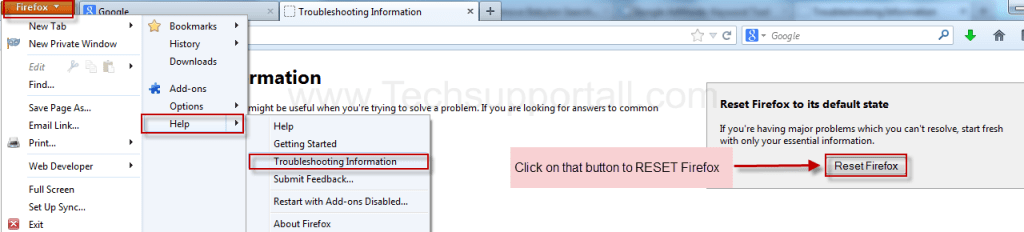
Pour supprimer Babylon Search dans Google Chrome
- Démarrez Google Chrome, cliquez sur l’icône Paramètres (Située tout en haut à droite du navigateur), Sous ce menu découvrez et cliquez sur Paramètres après avoir cliqué sur cela, une page de configuration apparaîtra.
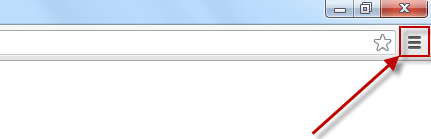
- Dans la page de configuration, trouvez une option nommée « Ouvrir une page spécifique ou un ensemble de pages », cliquez sur Définir des pages, ici vous apparaîtrez le tas d’URL (Définir des pages), vous devez toutes les supprimer et n’en saisir qu’une seule que vous souhaitez utiliser comme page d’accueil.
- Dans la même page de configuration, découvrez l’option nommée « Gérer les moteurs de recherche », cliquez dessus, puis vous obtiendrez une page comme Paramètres de moteur de recherche par défaut, ici vous obtiendrez un tas de moteurs de recherche, tout d’abord changez votre moteur de recherche par défaut
- Découvrez le moteur de recherche Google et déplacez le pointeur de votre souris sur leur côté droit, ici vous obtiendrez 2 options.
- 1. Faire par défaut
- 2. Fermez le bouton « x » pour supprimer le moteur de recherche.
- Faites par défaut votre moteur de recherche Google, et supprimez tous les autres, un par un
-
Étapes avancées
- Veuillez ouvrir ce fichier de préférences dans le Bloc-notes
- Cliquez sur Démarrer et tapez exécuter Tapez le chemin suivant ci-dessous dans la zone exécuter, puis appuyez sur Entrée
%UserProfile%\AppData\Local\Google\Chrome\User Data\Default - Dans ce chemin, veuillez trouver un fichier nommé « Préférences »
- Ouvrez ce fichier dans le Bloc-notes et recherchez et remplacer tous les « www.babylon.com « chaîne à »google.com »
- Redémarrez le navigateur
5. Installez le Malwarebytes pour supprimer automatiquement la recherche Babylon, Installez-le et mettez-le à jour, puis Exécutez l’analyse, il supprimera automatiquement les entrées de recherche Banylon
- Télécharger: Malwarebytes
- Télécharger: Hitman Pro 32bit / Hitman Pro 64bit
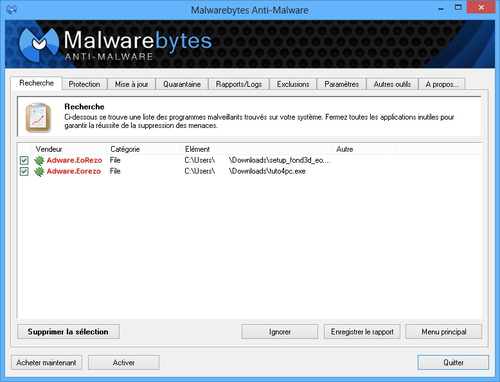
À propos de Babylon Barre de recherche
Babylon toolbar est définitivement un add-on installé et c’est la partie du logiciel de traduction Babylon. Ce type de barre d’outils est en fait un logiciel publicitaire et des modifications des paramètres de configuration de recherche par défaut de votre navigateur. Cette barre d’outils permet d’exécuter des traductions de phrases sans avoir à se déplacer dans la page d’accueil de Babylon. De nombreux modules complémentaires et barres d’outils seront inclus dans les installateurs de progiciels, vous devez donc toujours envisager de les configurer.
Babylon search appartient aux CHIOTS (éventuellement un progiciel inutile). Babylon est une barre d’outils concernant Internet Explorer qui modifiera la page d’accueil et le moteur de recherche, en outre, elle surveillera le comportement de recherche de l’utilisateur et utilisera ces informations à des fins de marketing spécifiques.
Babylon est généralement suggéré comme par le biais d’affiliations de progiciels tiers. À chaque mise en place effective, cet auteur sera payé. Par conséquent, vous devez souvent faire très attention aux téléchargements disponibles. Passez par la relation à utiliser et si vous prévoyez d’installer des progiciels supplémentaires, rejetez simplement. Ces types de progiciels supplémentaires ne sont pas nécessaires et réduisent l’ordinateur.
Babylon est un logiciel qui fournit un moteur de recherche en ligne nommé isearch.Babylone.com et barre d’outils qui se trouvent être offerts par différents logiciels absolument gratuits, dès que cela vient avec votre PC, ils détourneront la page d’accueil de votre navigateur avec le changement de votre moteur de recherche en ligne par défaut actuel. Ensuite, ce logiciel affichera des annonces ainsi que des liens sponsorisés dont vous aurez besoin de résultats, et colectera les mots de recherche à travers vos recherches. D’un autre côté, il est préférable de savoir que certains composants de l’ensemble du processus pourraient presque ne pas être complètement retirés de la machine. Dans ce cas, vous devez supprimer manuellement les addons liés à Babylon Toolbar. Vous pouvez le faire via les configurations du navigateur Internet et les options de propriétés. Dans Internet Explorer, il s’agit de la fonction gestionnaire d’addons. Dans Mozilla Firefox, il s’agit également du gestionnaire d’extensions, mais les éléments de la barre d’outils seront répertoriés sous l’onglet Extensions du navigateur Internet. Exactement la même chose s’applique aux navigateurs Internet Google Chrome et Opera. Ceci est une ligne directrice étape par étape pour cela:
Beaucoup d’utilisateurs pleurnichent en ce qui concerne la redirection irritante ainsi que les comportements de détournement de Babylon. La plupart d’entre eux le voient parfois comme un virus de type malware et probablement à haut risque. Même ainsi, pour évaluer purement, Babylon est sûrement un programme de traduction en ligne / hors ligne avancé qui est inclus avec de nombreux ensembles de langues et un dictionnaire remarquable, tels que des dictionnaires intégrés, des dictionnaires créés par la communauté ainsi qu’un conseiller de synthèse vocale pour permettre aux utilisateurs finaux de remarquer la bonne prononciation des mots. Plusieurs fois le manuel complet qu’ailleurs, et nous n’en reparlerons plus. Ceci dans lequel beaucoup d’utilisateurs finaux aimeraient se libérer d’un tel plugin peut en raison de son comportement invasif. Quoi qu’il en soit, les exigences des utilisateurs finaux sont la priorité absolue. Jetez un oeil à vous proposer des instructions spécifiques pour supprimer la barre d’outils bablyon et décoller search.babylon.com pour ceux sans effort.
Si vous êtes dans cet article, je ne peux que sentir que quelque chose comme moi, vous avez trouvé cette terrible recherche Babylone sur votre ordinateur. Je vais vous fournir plusieurs options concernant la façon de supprimer ce malware Babylon + de Firefox lorsque c’est le navigateur que je préfère. Il y a beaucoup de gens qui ont découvert que le simple fait de suivre ces types de directives leur a servi à éliminer Babylone, pour moi, mais jusqu’à présent, cela ne m’a pas aidé.Par conséquent, s’ils ne m’ont jamais aidé, la raison pour laquelle ai-je choisi de faire ce post? Puisque je souhaite aider les autres qui ont exactement le même problème et définir toutes les options dans le même message dans une structure lisible. Je peux espérer que ces recommandations particulières vous conviennent.